
3 professionelle Methoden zum Sichern und Wiederherstellen Android -Apps und -Daten

In der heutigen Welt hat die Nutzung mobiler Anwendungen bei Mobiltelefonnutzern erheblich zugenommen. Allerdings kann es in vielen Situationen zum Verlust von Bewerbungen kommen. Möglicherweise hat der Benutzer das Programm versehentlich gelöscht oder Ihr Mobilgerät auf die Werkseinstellungen zurückgesetzt . Die App wird gelöscht, auch wenn Sie sie erneut herunterladen und installieren, und darf nicht vor der Anwendung der Datenspeicherung gespeichert werden.
An diesem Punkt müssen wir unsere Apps und die entsprechenden Daten sichern, damit Sie die gesicherten Anwendungsdaten bei Bedarf mühelos auf Ihrem Android Gerät wiederherstellen können. In diesem Artikel zeigen wir Ihnen drei gängige Methoden zum Sichern und Wiederherstellen von Android -Apps und -Daten.
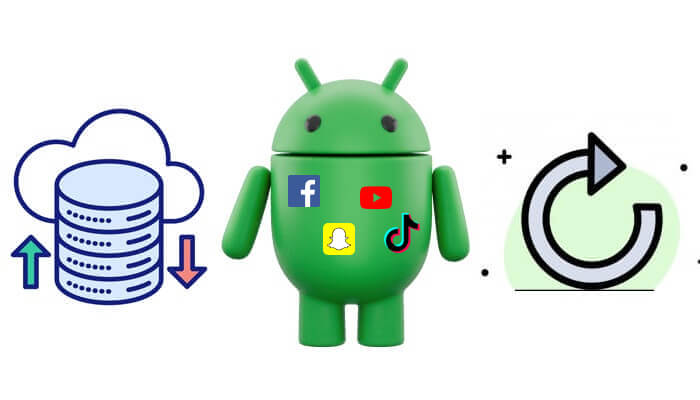
Android Geräte sind mit integrierten Sicherungsfunktionen von Google ausgestattet, sodass Sie Ihre Apps und Daten mit minimalem Aufwand problemlos sichern können. Es bietet zwei Methoden für Backups über Google:
Sie können die Sicherungsmethode wählen, die Ihren Anforderungen entspricht. Diese Methode unterstützt jedoch nicht alle Anwendungsdaten (z. B. einige Spielfortschritte).
Wie kann ich Apps auf Android automatisch sichern?
Schritt 1. Öffnen Sie die Einstellungen auf Ihrem Gerät.
Schritt 2. Navigieren Sie zu „System“ > „Backup“.
Schritt 3. Aktivieren Sie „Auf Google Drive sichern“. Ihr Gerät sichert jetzt automatisch Ihre Apps, App-Daten, Kontakte, Kalenderereignisse und Einstellungen auf Google Drive, wenn es mit WLAN verbunden ist.

Wie führt man ein Android App-Backup manuell durch?
Schritt 1. Öffnen Sie „Einstellungen“ > „System“ > „Backup“.
Schritt 2. Tippen Sie auf „Jetzt sichern“ und warten Sie auf die Abschlussbenachrichtigung.

Wie kann ich Android -Apps und -Daten wiederherstellen?
Schritt 1: Melden Sie sich beim Einrichten eines neuen Geräts oder nach dem Zurücksetzen auf die Werkseinstellungen einfach mit Ihrem Google-Konto an.
Schritt 2. Während des Einrichtungsvorgangs werden Sie aufgefordert, Ihre Apps und Daten aus dem Cloud-Backup wiederherzustellen.
![]()
Schritt 3. Wählen Sie die Apps und Daten aus, die Sie wiederherstellen möchten, und überlassen Sie den Rest dem System.
Wenn Sie Ihren kostenlosen Google Drive-Speicherplatz aufgebraucht haben oder lieber nicht auf Ihrem Telefon sichern möchten, sollten Sie darüber nachdenken, Ihre Apps auf Ihrem Computer zu sichern. Coolmuster Android Backup Manager ist Ihre beste Wahl. Mit nur wenigen Klicks können Sie damit alle Daten (einschließlich Anwendungen) von Ihrem Android auf Ihrem Computer sichern.
Kernfunktionen für Android Backup Manager:
Wie kann ich Android -Apps und -Daten mit einem Klick auf dem PC sichern und wiederherstellen?
01 Laden Sie den Android Backup Manager herunter und installieren Sie ihn auf Ihrem Computer. Verbinden Sie dann Ihr Android Gerät über ein USB-Kabel oder WLAN.
02 Nach einer erfolgreichen Verbindung sehen Sie die folgende Oberfläche. Fahren Sie nun mit dem Modul „Backup“ fort.

03 An dieser Stelle sehen Sie alle unterstützten Datentypen. Markieren Sie „Apps“, klicken Sie auf „Browser“, um einen benutzerdefinierten Backup-Speicherort auf Ihrem PC auszuwählen, und klicken Sie schließlich auf die Schaltfläche „Sichern“, um mit der Sicherung Ihrer Android -Apps und -Daten zu beginnen.

Nachdem die Sicherung erfolgreich abgeschlossen wurde, kehren Sie zur Hauptschnittstelle der Software zurück und fahren mit dem Modul „Wiederherstellen“ fort. Wählen Sie die Anwendungen aus, die Sie wiederherstellen möchten, und klicken Sie dann auf die Schaltfläche „Wiederherstellen“, um die ausgewählten Dateien aus dem Backup auf Ihr verbundenes Android Gerät abzurufen.

Videoanleitung
Coolmuster Android Assistant ist eine weitere Android Datenverwaltungssoftware, die wir Ihnen empfehlen. Es kann nicht nur alle Android Daten (einschließlich Apps) mit einem Klick sichern und wiederherstellen , sondern ermöglicht auch die selektive Sicherung einzelner Apps. Darüber hinaus ermöglicht es die direkte Verwaltung Ihres Android Telefons auf Ihrem Computer, z. B. das Installieren oder Deinstallieren von Apps , das Bearbeiten von Kontakten und das Beantworten von Textnachrichten – alles über Ihren PC. Es ist ein benutzerfreundliches Programm mit einer einfachen und interaktiven Oberfläche.
Laden Sie den Android Manager kostenlos herunter und versuchen Sie, damit Apps für Ihre Android -Geräte zu sichern und wiederherzustellen:
Wie kann ich Android App-Daten selektiv sichern?
01 Um Apps auf einem Android Telefon zu sichern, müssen Sie den installierten Android App-Manager starten und Ihr Android Telefon über ein USB-Kabel mit Ihrem Desktop- oder Laptop-Computer verbinden. Befolgen Sie zuvor die Anweisungen, um das USB-Debugging auf Ihrem Telefon zu aktivieren.

02 Nachdem das Gerät mit dem Desktop- oder Laptop-Computer verbunden wurde, besteht der nächste Schritt darin, die App-Daten vom Telefon zu sichern, indem Sie im Menü auf der linken Seite auf die Option „Apps“ klicken, die Apps auswählen, die Sie sichern möchten, und auf die Schaltfläche „Exportieren“ klicken, um sie auf Ihren Computer zu übertragen.

Wie kann ich Android -Apps mit einem Klick sichern und wiederherstellen?
01 Um dies zu erreichen, müssen Sie nur im oberen Menü auf „Super Toolkit“ gehen und dann sehen Sie eine Oberfläche wie unten:

02 Wählen Sie auf der Benutzeroberfläche die Option „Backup“, um den Backup-Dialog aufzurufen. Markieren Sie den Namen „Apps“, geben Sie einen Ausgabeort an und klicken Sie auf „Sichern“, um alle Apps von Ihrem Android Telefon auf Ihrem Computer zu sichern.

03 Klicken Sie auf der Super Toolkit-Benutzeroberfläche auf die Option „Wiederherstellen“. Wählen Sie den Sicherungsdatensatz aus, der die von Ihnen benötigten Apps enthält, und klicken Sie dann auf die Schaltfläche „Wiederherstellen“, um mit der Wiederherstellung Ihrer Apps auf dem verknüpften Android Gerät zu beginnen.

Videoanleitung
In diesem Leitfaden haben wir drei zuverlässige Möglichkeiten zum Sichern und Wiederherstellen Android -Apps und -Daten untersucht. Jede Methode bietet einzigartige Vorteile, aber letztendlich hängt die richtige Wahl von Ihren Bedürfnissen ab:
Verwandte Artikel:
So übertragen Sie Apps von Android auf Android [Top 8 Methoden]
Wo Apps auf Android gespeichert sind und wie man darauf zugreift [4 Möglichkeiten]
Wie installiere ich eine App einfach vom PC auf Android ? [5 Lösungen]
So entfernen Sie unerwünschte Apps von einem Android Telefon (umfassende Anleitung)

 Android-Übertragung
Android-Übertragung
 3 professionelle Methoden zum Sichern und Wiederherstellen Android -Apps und -Daten
3 professionelle Methoden zum Sichern und Wiederherstellen Android -Apps und -Daten





